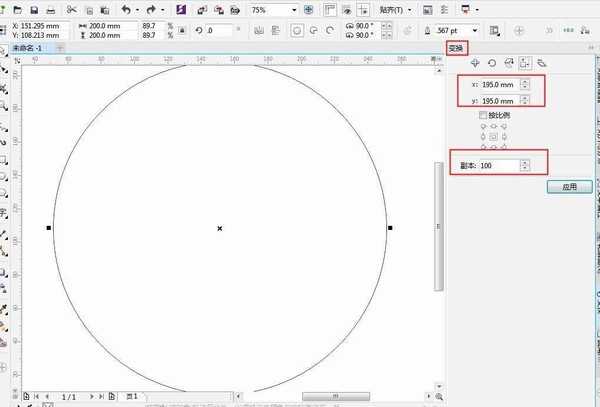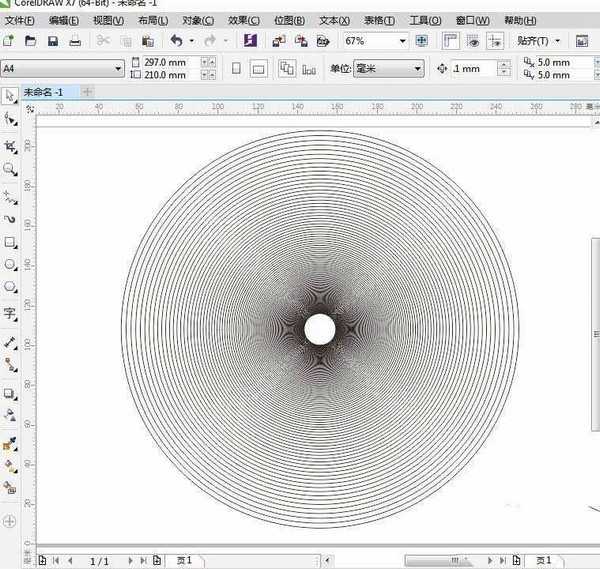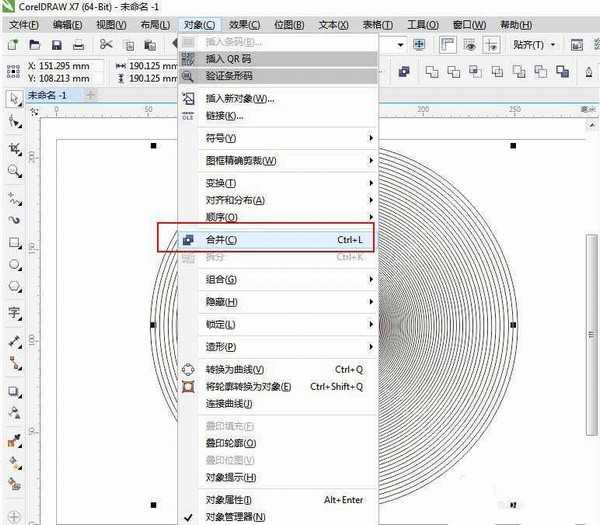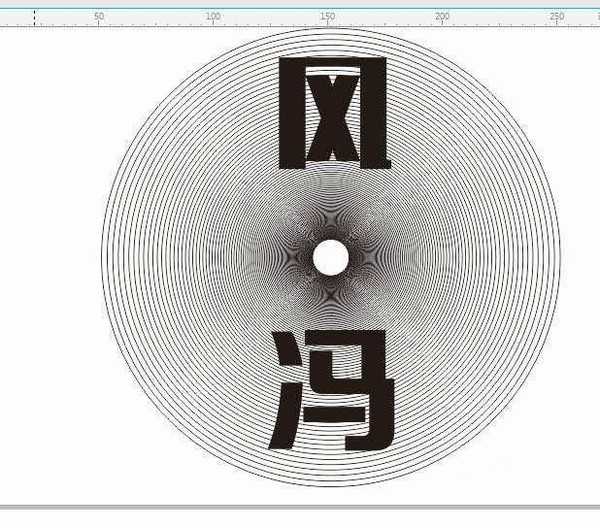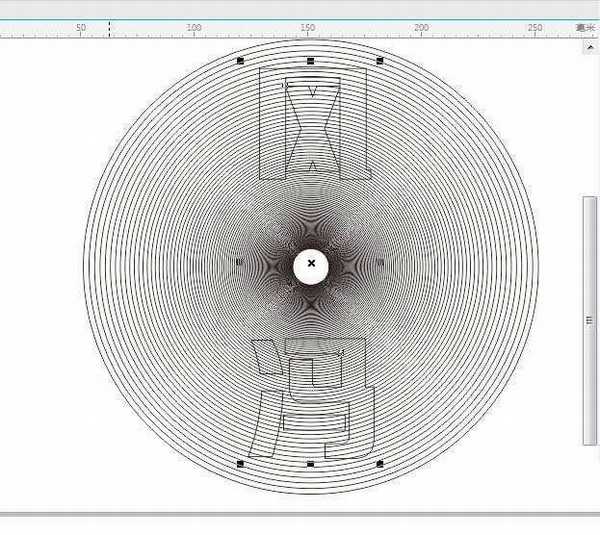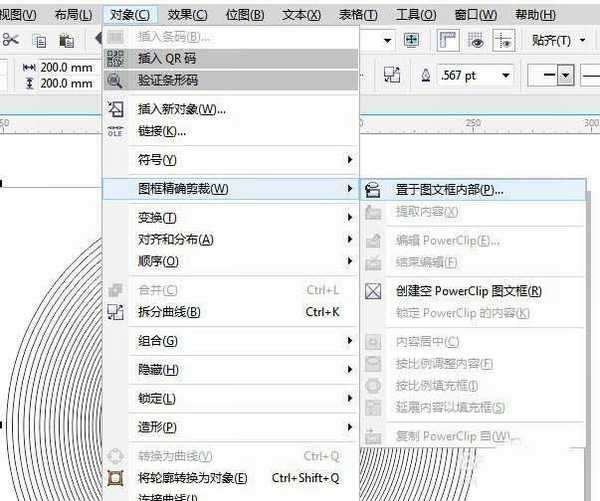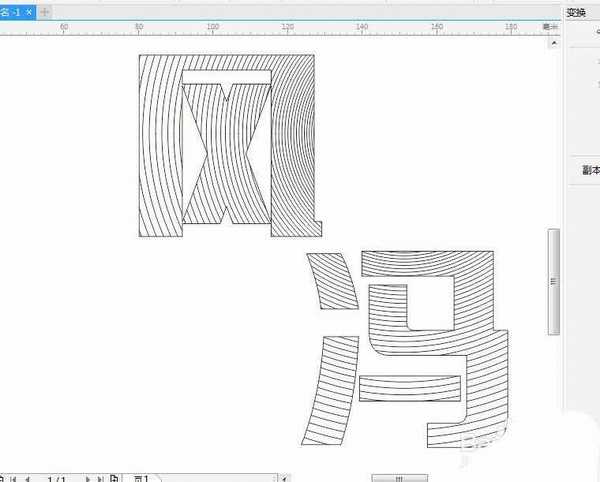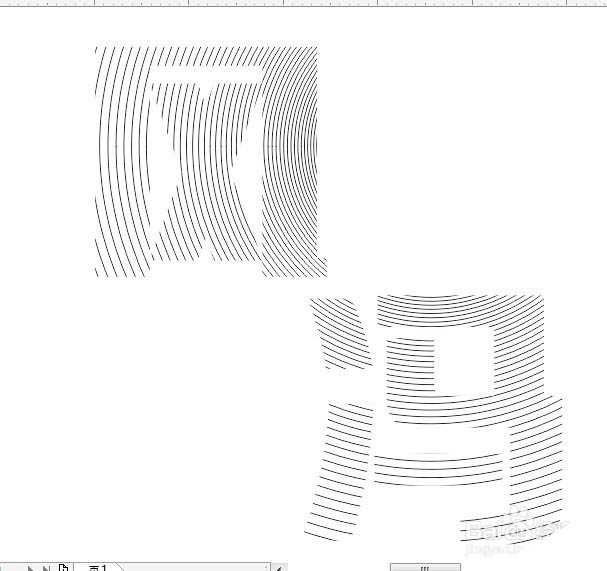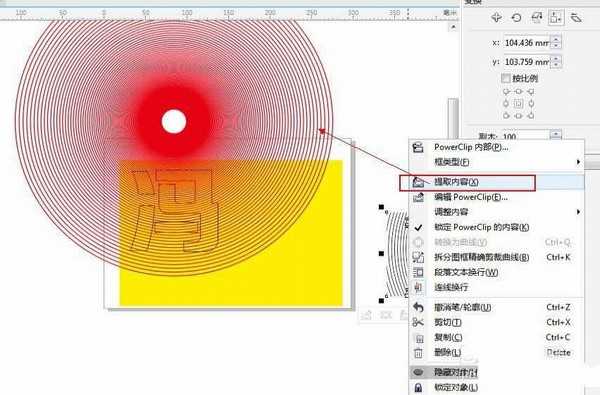cdr怎么设计时尚的线条风格的文字? cdr线条字体的做法
(编辑:jimmy 日期: 2024/11/6 浏览:2)
CorelDRAW中经常设计一些创意的字体,想要快速制作线条风文字效果,该怎么制作呢?下面我们就来看看详细的教程。
- 软件名称:
- CorelDRAW X8 64位 简体中文安装免费版(附序列号)
- 软件大小:
- 547.9MB
- 更新时间:
- 2016-11-23立即下载
1、在画板上画个圆,打开变换面板,将参数等比例缩小几毫米,增加副本数量,点击复制。
2、将所有圆形选中,合并。
3、打上需要制作的文字,调整好的字体和大小。然后将文字转曲,取消填充色,只保留描边。
4、选中底层的圆形组,点击图框精确剪裁,将箭头对准文字,即可将圆形置入文字内部。
5、再将文字的描边取消,如果需要更改颜色可以直接将字的内容提取出来改变粗细和颜色。再重新剪裁即可。
6、加上背景,和其它装饰性元素,排版一下,最终效果如图:
以上就是cdr线条字体的做法,希望大家喜欢,请继续关注。
相关推荐:
cdr怎么设计服装车线效果的艺术字体?
cdr下划线怎么制作? cdr给文字添加下划线的教程
cdr怎么制作路径文字? cdr中制作曲线文字路径的教程